Sparing
futsal yang diadakan tadi siang memperlihatkan kekompakan anak-anak Sistem
Informasi Mercu Buana.
Walaupun sparing yang dilakukan oleh mahasiswa satu jurusan, yaitu jurusan Sistem Informasi, mereka bermain dengan serius, dan menunjukan skil masing-masing pemain.
Pertempuran dilapangan yang sangat sengit, membuat para penonton tak berkedip melihatnya. Entah apa yang mereka pikirkan, yang jelas mereka ikut berpartisipasi dalam acara Sistem Informasi ini.

Serta para pemain cadangan pun taksabar ingin masuk lapangan, karna betapa serunya sparing persahabatan tersebut.
Walaupun sparing yang dilakukan oleh mahasiswa satu jurusan, yaitu jurusan Sistem Informasi, mereka bermain dengan serius, dan menunjukan skil masing-masing pemain.
Pertempuran dilapangan yang sangat sengit, membuat para penonton tak berkedip melihatnya. Entah apa yang mereka pikirkan, yang jelas mereka ikut berpartisipasi dalam acara Sistem Informasi ini.

Serta para pemain cadangan pun taksabar ingin masuk lapangan, karna betapa serunya sparing persahabatan tersebut.
Biar pun mereka musuh dilapangan, tetapi bila ditongkrongan,
mereka tetap satu. Karna Sistem Informasi Mercu Buana adalah Satu.
Dan hasil akhir dimenangkan oleh SI FC dengan skor 4-3.
Dan hasil akhir dimenangkan oleh SI FC dengan skor 4-3.







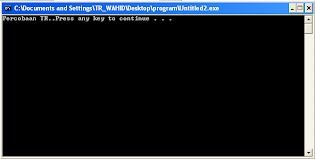
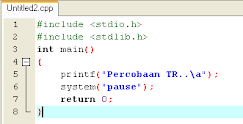
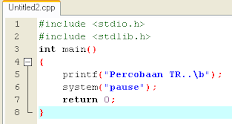
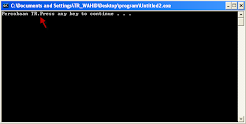
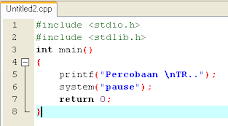
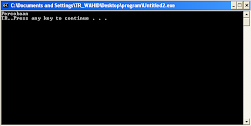
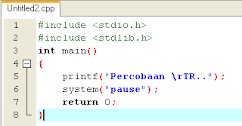
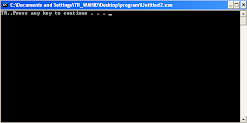
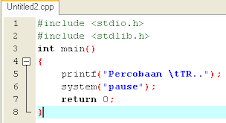
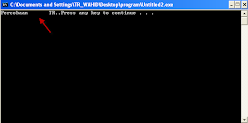
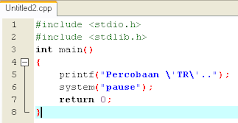
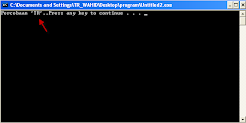
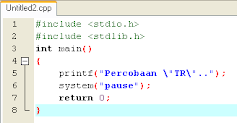

 Parkira UMB (Universitas Mercu Buana) dipagi hari terpantau sepi, ini dikarenakan hujan yang begitu deras melanda daerah Cileduk Indah, sehingga terjadilah banjir didaerah tersebut.
Parkira UMB (Universitas Mercu Buana) dipagi hari terpantau sepi, ini dikarenakan hujan yang begitu deras melanda daerah Cileduk Indah, sehingga terjadilah banjir didaerah tersebut. 





























